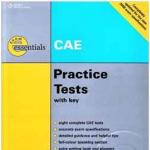Tabel convenabil pentru înregistrarea veniturilor și cheltuielilor. Șablon Excel pentru contabilitatea acasă
Și a trebuit să-ți amintești dureros: „Ei bine, unde s-au dus acele sute (cinci sute, mii) de ruble?!”
Poate după asta te-ai hotărât să-ți notezi toate cheltuielile, sau poate chiar ai început să faci asta. Și curând ai renunțat la el. Nu te învinovăți pentru asta. Poate pur și simplu nu ai avut un instrument convenabil?
Am un tabel Excel simplu și vizual care nu numai că ia în calcul veniturile și cheltuielile, dar, ținând cont de cheltuielile și veniturile așteptate, planifică un buget nu foarte complex, de exemplu: venit personal, buget familie, buget afaceri mici. Aruncă o privire, poate ți se potrivește și ție.
Creat pentru a rezolva doar probleme stringente
Nu conține inutil și complicat
Am realizat această masă treptat, pentru nevoile mele personale. Era pur și simplu nevoia de a urmări veniturile și cheltuielile familiei. Apoi a devenit clar că din cauza uitării umane obișnuite, nu toate sumele sunt plătite la timp și totul trebuie sortat periodic după dată. Atunci a apărut nevoia de a planifica veniturile și cheltuielile viitoare.
Noua versiune adaugă capacitatea de a urmări mai multe conturiși veniturile și cheltuielile grupului prin articol.
Nu m-am întrebat: ce s-ar întâmpla dacă ar trebui să țin evidențe în trei valute, cum să le convertesc, la ce curs și cum să păstrez un istoric al cursurilor de schimb. Și alte întrebări din serie „ce se va întâmpla dacă dintr-o dată?” Nici eu nu m-am întrebat.
Prin urmare, avem o masă simplă și convenabilă. Il folosesc din 2008. Acum țin evidența tuturor veniturilor și cheltuielilor mele, inclusiv încasările și plățile în contul curent al antreprenorului meu individual în bancă.
Simplu, compact, clar
Această foaie de calcul Excel face posibilă urmărirea veniturilor și cheltuielilor simplu, compact și clar. Plus vă permite să planificați și să analizați veniturile și cheltuielile.
- Doar— Introduceți numerele în coloane. Venituri cu plus, cheltuieli cu minus. Toate celelalte calcule sunt efectuate de tabel.
- Compact— Toate veniturile și cheltuielile lunii într-un singur loc, pe o singură foaie.
- Clar— Grafice ale soldurilor de intrare și ieșire și ale cifrei de afaceri, veniturilor, cheltuielilor și cifra de afaceri totală pe articol.
- Oferă un sentiment de încredere— introducem veniturile și cheltuielile planificate și vedem cum se va dezvolta situația cu banii. Dacă este stresant, puteți avea timp să vă pregătiți: transferați cheltuielile în altă perioadă, economisiți bani, împrumutați bani sau plătiți pentru debitori.
- Facilitează analiza— fiecare sumă de venit și cheltuială este marcată cu elementul necesar. Tabelul calculează cifra de afaceri totală pe articol.
De ce este mai bună această foaie de calcul Excel?
alte programe de buget familial?
Principalul avantaj este simplitatea și claritatea
Când dezvoltă orice program, ei încearcă (eu sunt programator și știu) să includă în el capabilități maxime pentru toate cazurile de utilizare a acestuia. Noile versiuni ale programului adaugă noi setări, butoane noi, noi moduri complexe de utilizare. Apoi îi spun utilizatorului: am făcut tot posibilul aici, vă rugăm să încercați și voi, aflați cum să folosiți toate acestea.
Acest lucru se face din motive foarte simple: pentru a crește „valoarea percepută” și a depăși concurenții. Ușurința de utilizare a programului este adesea sacrificată. Ca rezultat, o persoană obișnuită folosește doar o zecime din capacitățile programului.
Mi-am făcut masa din motive complet diferite; simplitatea și comoditatea au fost pe primul loc.
Cum să obțineți
Descriere
Tabelul este conceput pentru a urmări veniturile și cheltuielile pentru mai multe conturi (până la cinci). Se presupune că tranzacțiile de o lună sunt luate în considerare pe o singură foaie. Fiecare tranzacție reală (venit sau cheltuială) poate fi atribuită unuia dintre elemente. Pe lângă tranzacțiile efective efectuate, puteți introduce sumele tranzacțiilor planificate pentru a determina când există o lipsă de fonduri.
Când introduceți tranzacții, selectați numele articolelor din lista derulantă. Lista articolelor poate fi editată: nume adăugate, șterse, schimbate. Tabelul calculează soldurile și cifra de afaceri pentru fiecare cont, fiecare articol și total. În plus, puteți calcula cifra de afaceri pentru un articol specificat pentru o perioadă specificată.
În starea sa inițială, tabelul este format din trei foi. Două fișe explicative și o fișă de lucru. Conține date care pot servi drept exemplu. Noi foi de lucru sunt adăugate folosind butonul Lună nouă/frunză. Există o foaie separată pentru fiecare lună.
Tabelul este protejat de modificări accidentale (sau, mai simplu, de deteriorarea formulelor); celulele pentru introducerea datelor (neprotejate) sunt evidențiate cu un fundal albăstrui. Cum se scoate protecția dacă este necesar este scris pe prima foaie a mesei.
Rezultate
Tabelul începe cu rezultatele.
În capul mesei
- Introdus solduri de deschidere
- Calculat total venituri si cheltuieli.
- Ieșirile sunt calculate soldurile ținând cont de tranzacțiile efectuate. Următorul - soldurile de ieșire.
- Ieșirile sunt calculate soldurile ținând cont de operațiunile planificate. Urmează soldurile planificate.
Aici intri soldurile de închidere efective(denumite în continuare solduri reale). Dacă uitați să înregistrați anumite tranzacții, soldurile de deschidere efective și estimate vor diferi.
Această parte a tabelului conține probabil cele mai importante informații. Prin urmare, este fix și este întotdeauna în fața ochilor atunci când derulați. Dacă doriți, zona poate fi deblocată.
Veniturile și cheltuielile sunt contabilizate în mai multe conturi și, în plus, sunt posibile și plăți între aceste conturi. Astfel de plățile interne se numesc „oglindă”. Aceste plăți în oglindă măresc semnificativ sumele totale de venituri și cheltuieli. Prin urmare, se pune problema calculării sumei totale reale a veniturilor și a sumei totale a cheltuielilor pentru toate conturile fără a lua în considerare plățile în oglindă. Tabelul rezolvă această problemă.
Sub solduri și venituri/cheltuieli totale sunt afișate sumele veniturilor și cheltuielilor totale pentru toate conturile, excluzând plățile în oglindă și excluzând cele planificate. Acestea. cât s-a primit efectiv și cât s-a cheltuit efectiv. Mai jos este un exemplu.
După cum puteți vedea în captura de ecran (imaginea ecranului), venitul total pentru toate conturile este de 47.500, dar dacă eliminați plățile în oglindă cheltuiala din contul curent / venind la hartăȘi cheltuiala cu cardul / chitanta in numerar, atunci de fapt venitul total este de 21.500.
Venituri primite, cheltuieli efectuate

Data. Data curentă este inserată apăsând Ctrl+; (simbolul „;” pe aceeași cheie cu litera „zh”). Datele de sâmbătă și duminică sunt evidențiate cu caractere aldine, acest lucru se face în tabel.
Operațiune, Tranzacțiile de cheltuieli sunt introduse cu semnul minus. Tabelul în sine marchează consumul în roșu. Explicațiile pot fi scrise în coloana din dreapta Un comentariu sau într-o notă de celulă (Shift+F2).
Elementul de venituri/cheltuieli este selectat din lista derulantă. Lista este generată automat din lista de articole pe care o introduceți în partea de jos a foii. Această parte va fi afișată în continuare.
În starea inițială, această parte a tabelului conține 100 de rânduri pentru introducerea sumelor de venituri și cheltuieli. Tabelul conține instrucțiuni detaliate despre cum să inserați corect rândurile, dacă este necesar, fără a deteriora formularul.
Venituri și cheltuieli planificate
Data tranzacției este introdusă în coloană Data. Data curentă - Ctrl+;.
Sumele tranzacțiilor sunt introduse în coloană Operațiune, Tranzacțiile de cheltuieli sunt introduse cu semnul minus. În dreapta, în celula alăturată, restul se calculează ținând cont de operația introdusă.
Cifra de afaceri pentru perioada sub articolul specificat
Articolul este selectat din lista derulantă.
Articole și cifre de afaceri în total pe articol

În coloană Articol o listă de elemente de venituri și cheltuieli, pe care le vedem în lista derulantă la introducerea veniturilor și cheltuielilor efectuate. În dreapta titlului articolului se află cifra de afaceri totală a acestui articol pentru fiecare cont și totalul. Cum să adăugați corect un articol nou în listă este descris în detaliu în tabel.
Când modificați lista de articole, lista derulantă se schimbă automat.
Lista articolelor poate fi sortată în cinci moduri făcând clic pe butonul corespunzător. În exemplul prezentat, lista este sortată după coloană Totalîn ordine crescătoare.
Grafice RPM


Cum să obțineți
Începutul lucrării
Primești un tabel plin cu date aproximative. Priviți aceste numere și experimentați cu ele.
Atunci ai nevoie de:
- Creați o foaie pentru o nouă lună cu butonul Lună nouă/frunză.
- Șterge foaia - apăsați butoanele Șterge primit/realizatȘi Ștergeți programarea. Vi se va cere confirmarea înainte de a șterge.
- introduce solduri de deschidere din toate punctele de vedere.
- introduce solduri efective. La începutul lunii, soldul de deschidere trebuie să fie egal cu soldul real. Divergenţă ar trebui să fie egal cu 0.
Într-o lună
- Introduceți în mod regulat altele noi solduri efective.
- introduce Terminat cheltuieli si venituri primite.
- introduce planificat venituri si cheltuieli.
- Pe măsură ce progresează transporta cheltuieli/venituri planificate la cele efective.
Consultați tabelul pentru instrucțiuni mai detaliate.
Mesele lucrează excela Pentru Windows Mac
Cum să obțineți o masă
Dacă vrei să preiei controlul asupra banilor tăi, poți obține o foaie de calcul Excel „prin plăți 295 rub.într-unul din următoarele moduri.
Pentru acești bani ai un sentiment de încredere, pentru că o persoană planificatoare este întotdeauna mai încrezătoare decât o persoană pasivă, obții un instrument excelent pentru analizarea cheltuielilor și pentru a scăpa de gândurile dureroase „unde s-au dus acele mii cinci sute de mii?”

Numele meu este Vladimir Prohorov(IP Prokhorov V.V., OGRNIP 311645410900040), fac calcule economice de mai bine de 20 de ani. Din 1992 până în 2008 a lucrat ca programator și șef al departamentului IT în bănci și organizații comerciale. Am o vastă experiență în dezvoltarea de software pentru sisteme bancare și contabilitate. Din 2008, dezvolt tabele Excel pentru calcule economice.
Ma puteti contacta prin posta [email protected]
([email protected]), prin telefon +7 927 055 9473
, In contact cu vk.com/vvprokhorov
Știu la ce se gândeau mulți: ar fi bine să cunoaștem părerea cumpărătorilor acestei mese.
Recenzii, întrebări, sugestii și altă corespondență cu privire la tabelele din cartea de oaspeți a site-ului »»
Garantez:
- Livrareîn câteva ore de la primirea plății. Consultați mai jos timpii de procesare a plăților pentru diferite metode de plată.
- Toate tabelele sunt umplute cu date, care servesc drept exemplu și ajută la înțelegerea logicii lucrării.
- Mese furnizate cu explicații detaliate pentru completare și lucru.
- Răspund la orice întrebări despre lucrul cu mesele. Desigur, se presupune că sunteți familiarizat cu tema și aveți abilități de bază Excel.
Când este lansată o nouă versiune:
- Preț actualizările depind de cât de multă funcționalitate crește noua versiune a tabelului.
- Mesaje despre noile versiuni Numai abonații la newsletter îl primesc. Formular de abonare din partea de jos a paginii.
Masa " Contabilitatea si planificarea veniturilor si cheltuielilor»
Opțiunea Windows: 295 rub.
Opțiune pentru Mac și Windows: 354 rub.
Mesele lucrează excela Pentru Windows(Excel 2007, 2010, 2013, 2016) și Mac(Excel 2011, 2016). Nu funcționează pe OpenOffice.
Număr de telefon pentru întrebări legate de plată și livrare +7 927 055 9473
Poștă [email protected]
([email protected])
Metode de plata:
- Robokassa
- Carduri Visa, MasterCard, Maestro, Mir
- Client de internet Alfa-Bank, Russian Standard, Promsvyazbank etc.
- Terminale
- Saloane de comunicare Euroset, Svyaznoy
- Bani electronici Yandex.Money, QIWI, WebMoney, Wallet One (W1), Elexnet
- bancă
la contul curent al lui Vladimir Viktorovich Prokhorov (IP), TIN 645400330452,
numărul de cont 40802810711010053426, Sucursala „Afaceri” a PJSC „Sovcombank”, Moscova,
C/s 30101810045250000058, BIC 044525058.Vă rugăm să rețineți că indicarea formei de proprietate (IP) este obligatorie.
După plasarea comenzii, puteți tipări o factură pentru persoane juridice. persoane
sau o chitanță în formularul PD-4 pentru persoane fizice. persoanePoti de asemenea obține o factură scriind către [email protected] ([email protected]).
Pentru plățile care nu sunt din Rusia, indicați codul tranzacției valutare (VO10100) în scopul plății
De exemplu, scopul plății:
(VO10100) Pentru factura nr. ... Pentru foi de calcul " Contabilitatea si planificarea veniturilor si cheltuielilor" Fara TVA.
Unde VO sunt litere latine majuscule, 10100 sunt numere. Sunt necesare bretele. Spațiile nu sunt permise în interiorul acoladelor.Livrare:
Un link pentru descărcarea tabelelor va fi trimis la adresa de e-mail specificată în comandă după primirea banilor. Dacă nu există nicio scrisoare pentru o lungă perioadă de timp, verificați folderul SPAM.
Pentru drum 1 (Robokassa) o scrisoare cu link este trimisă automat, imediat după primirea banilor. Timpul obișnuit pentru primirea banilor este de minute.
Pentru drum 2 (bancă) o scrisoare cu un link este trimisă după ce plata este primită în contul bancar. Timpul pentru a primi bani este de 1-2 zile lucrătoare. Persoane juridice și întreprinzători individuali Voi trimite copii pdf ale facturii conform formularului Chilipir 12. Factura originală va fi trimisă la cerere, vă rugăm să indicați adresa dumneavoastră poștală în cerere.
Dacă sunt necesare alte documente, vă rugăm să fiți de acord cu această problemă ÎNAINTE DE PLATĂ.
Corespondență ulterioară cu privire la tabelele primite
Are loc corespondența ulterioară cu privire la tabelele primite (întrebări despre lucrul cu tabele, actualizări etc.). prin adresa la care au fost trimise tabelele. Când corespundeți prin e-mail, vă rugăm să salvați istoricul corespondenței, de ex. include toate scrisorile anterioare și răspunsurile la acestea. În acest caz, plasați mesajul în partea de sus (înainte de poveste).
P.S.
Daca vrei sa primesti versiune de lucru o masă și versiuni demo ale tuturor celorlalte tabelele mele, abonați-vă la o serie introductivă de 9 litere cu o scurtă descriere a tabelelorPrimești:
- Versiune de lucru tabelele „Contabilitatea veniturilor și cheltuielilor”. Link de descărcare din prima literă.
- Versiuni demo alte tabele: Evaluarea afacerii, Calendarul plăților, Costul, Investițiile, Analiza financiară IFRS, Analiza financiară RAS, Punct de rentabilitate, Analiza sortimentului, Planificarea personală. Link de descărcare din prima literă.
- 40% reducere (4.706 RUB) pentru un set de șase din mesele mele. Cum să obțineți o reducere este în a doua scrisoare.
- Aproximativ 20% reducereîn tabele separate. Cum să obțineți o reducere - într-o scrisoare care descrie un anumit tabel.
- 20% reducere la mese noi. Reducerea este valabilă trei zile de la data trimiterii scrisorii despre noul tabel.
- Mesaje despre noi mese.
- Mesaje despre noile versiuni de tabele.
- Mesaje despre promoțiile cu reduceri. De obicei, reducerea este valabilă trei zile de la data trimiterii scrisorii despre reducere.
- Mesaje despre opțiunile corectate când sunt detectate erori.
În plus, vă rugăm să luați în considerare, care notificări despre promoțiile cu reduceri și lansările de noi versiuni doar abonații primesc. Nu sunt făcute anunțuri speciale pe site.
Nu recomand abonarea la cutiile poștale corporative, deoarece... există posibilitatea ca serverul de e-mail să considere trimiterea ca spam. Acestea. Nu tu, ci administratorul de sistem va decide ce e-mailuri poți primi.
Șablon Excel pentru contabilitatea acasă
- Finanțe în IT
Când a apărut nevoia de a ține evidența veniturilor și cheltuielilor bugetului familiei în urmă cu trei ani, am încercat o mulțime de programe specializate. Fiecare avea unele defecte, neajunsuri și chiar defecte de design. După o căutare lungă și nereușită a ceea ce aveam nevoie, s-a decis să organizez ceea ce aveam nevoie pe baza unui șablon Excel. Funcționalitatea sa vă permite să acoperiți majoritatea cerințelor de bază pentru menținerea contabilității la domiciliu și, dacă este necesar, să construiți grafice vizuale și să adăugați propriile module de analiză.
Acest șablon nu pretinde că acoperă 100% din întreaga sarcină, dar poate servi drept bază bună pentru cei care decid să meargă pe această rută.
Singurul lucru pe care aș dori să vă avertizez imediat este că lucrul cu acest șablon necesită un spațiu mare pe desktop, așa că este de dorit un monitor de 22” sau mai mare. Deoarece fișierul a fost conceput cu ușurință în utilizare și fără derulare în minte. Acest lucru vă permite să încadrați datele pentru un an întreg pe o singură foaie.
Conținutul este intuitiv, dar, totuși, să trecem rapid peste punctele principale.
La deschiderea unui fișier, spațiul de lucru este împărțit în trei părți mari. Partea de sus este pentru menținerea tuturor veniturilor. Cu alte cuvinte, acestea sunt volumele financiare pe care le putem gestiona. Cel de jos, cel mai mare este pentru înregistrarea tuturor cheltuielilor. Ele sunt împărțite în subgrupe principale pentru ușurința analizei. În partea dreaptă este un bloc pentru însumarea automată a rezultatelor; cu cât tabelul este umplut mai mult, cu atât datele sale sunt mai informative.

Fiecare tip de venit sau cheltuială este în joc. Coloanele descompun câmpurile de intrare pe lună. De exemplu, să luăm un bloc de date cu venit.

Ce putem ascunde, mulți primesc salarii „gri” sau chiar „negre”. Cineva se poate lăuda că este „alb”. Pentru alții, cea mai mare parte a veniturilor lor poate proveni din locuri de muncă cu fracțiune de normă. Prin urmare, pentru o analiză mai obiectivă a surselor tale de venit, au fost evidențiate patru puncte principale. Nu contează dacă o celulă va fi completată mai târziu sau toate odată - suma corectă va fi calculată în continuare în câmpul „total”.
Am încercat să împart costurile în grupuri care ar fi universale și potrivite pentru majoritatea oamenilor care au început să folosească acest fișier. Cât de succes a fost asta trebuie să judeci. În orice caz, adăugarea liniei necesare cu un articol de cheltuială individual nu va dura mult timp. De exemplu, eu nu fumez, dar cei care sunt agățați de acest obicei și doresc să scape de el și, în același timp, înțeleg cât de mult se cheltuiește pe el, pot adăuga elementul de cheltuială „Țigări”. Cunoștințele de bază despre Excel sunt suficiente pentru asta și nu mă voi referi la ele acum.

Ca și mai sus, toate cheltuielile sunt însumate pe lună în linia finală - aceasta este suma totală pe care o cheltuim în fiecare lună până nu știe nimeni unde. Datorită împărțirii detaliate în grupuri, vă puteți urmări cu ușurință propriile tendințe. De exemplu, în lunile de iarnă cheltuielile mele cu mâncarea scad cu aproximativ 30%, dar crește pofta de a cumpăra tot felul de prostii inutile.
Chiar mai jos este o linie numită „restul”. Se calculează ca diferență între toate veniturile lunii și toate cheltuielile. Din aceasta puteți judeca câți bani puteți pune deoparte, de exemplu, pentru un depozit. Sau cât lipsește, dacă soldul devine negativ.
Ei bine, asta este practic. Da, am uitat să explic diferența dintre câmpurile „medie (lună)” și „medie (an)” din blocul rezumat din dreapta. Prima, „media lunară”, calculează valorile medii numai pentru acele luni în care au existat cheltuieli. De exemplu, ați cumpărat cursuri educaționale de trei ori pe an (în ianuarie, martie și septembrie). Apoi formula va împărți totalul la trei și îl va plasa în celulă. Acest lucru vă permite să estimați mai precis cheltuielile lunare. Ei bine, al doilea, „medie pentru anul”, împarte întotdeauna valoarea finală la 12, ceea ce reflectă mai exact dependența anuală. Cu cât diferența dintre ele este mai mare, cu atât aceste cheltuieli sunt mai neregulate. Și așa mai departe.
Puteți descărca fișierul
Numai sărăcia nu ia în calcul banii: lipsa unui buget familial duce la cheltuire excesivă în medie cu 15-30%. Într-o lună, aceasta este o cifră tangibilă, dar într-un an este înfricoșător să te gândești. In articol "!" Am ajuns la concluzia că veniturile și cheltuielile cu bani sunt necesare. , al cărui prim punct ar trebui să fie .
Am simțit reducerea costurilor în urmă cu mai bine de un an. Înainte de aceasta, am întâlnit adesea site-uri web și reclamele lor care ofereau instalarea de software. Deci asta trebuie instalat! Și din multe programe trebuie să alegi unul... chiar recitesc forumurile cu recenzii despre aceste programe... amână... îl instalez în weekend și încep luni. Am instalat chiar și una sau două... Nu amâna niciodată până mâine ceea ce poți face poimâine.
100 USD fiecare!
Majoritatea celor interesați înțeleg că bugetul familiei este întocmit pentru:
— controlul asupra situației financiare a familiei;
- atingerea obiectivelor financiare dorite - apartament, masina, vacanta, educatie etc.;
- protecția financiară a familiei - crearea de economii de numerar sub formă de, și.
Într-o bună zi, am ajuns în sfârșit la nevoia de a eficientiza cheltuielile și de a menține un buget familial, dar mi-am dat seama și de reticența mea de a instala imediat un fel de program. Am creat un fișier Excel și am început să iau notițe. Forma și-a căpătat forma stabilă la mijlocul celei de-a doua luni. Pentru a vă asigura că nu repetați unele greșeli, vă sugerez să utilizați unul dintre șabloanele Excel de la microsoft.com
100 USD fiecare!
Și odată ce ați decis să începeți să vă planificați bugetul familiei, atunci câteva sfaturi utile vă vor fi utile:
- Amintiți-vă de ce ați decis să faceți buget. Nu o faceți doar pentru că credeți că este necesar sau pentru că cineva a spus asta. Realizați singur un motiv, de exemplu, „cheltuiți mai puțin decât câștigați” sau „reduceți cheltuielile cu 10%.
- Stabiliți obiectivul (sau obiectivele) exact pe care doriți să le atingeți. De exemplu, „economisiți 5 mii USD pentru reparații anul acesta”
- Păstrați evidențe exacte ale veniturilor și cheltuielilor pentru a vă asigura că cifrele din bugetul familiei dvs. sunt corecte.
- Deschideți un cont de economii pentru a economisi bani, de preferință un depozit fără posibilitatea de retragere de numerar. Luați în considerare modul în care va fi format fondul de rezervă al familiei.
- Fii realist. Nu-ți promite că vei deveni un „supraom” al bugetului familiei într-o lună, doar începe puțin și acționează zilnic.
- Este foarte recomandabil să obții sprijin din partea familiei tale sau să începi să ții un buget în același timp și în paralel cu un prieten.
- Nu vă fie teamă să vă revizuiți bugetul, chiar și radical. Fii flexibil, alege ceea ce funcționează pentru tine. Nu există numere fixe o dată pentru totdeauna; ne schimbăm: câștigăm mai mult, cheltuim mai mult, ne îmbolnăvim, ne relaxăm, avem animale de companie etc. și așa mai departe.
- Stabilește-ți obiective mici, dar realizabile, care te vor motiva către realizări mai mari.
Și nu uita să te mulțumești, să te răsplătească și să te lauzi :)
Multe companii folosesc Microsoft Excel pentru a urmări cheltuielile pentru un departament sau pentru întreaga companie. În prezent, Excel poate fi utilizat pe toate computerele care rulează sistemul de operare Windows. Din acest motiv, puteți urmări propriile cheltuieli dacă acest program este instalat pe computerul dvs. de acasă. Există un număr mare de șabloane de urmărire a cheltuielilor de la Microsoft și alte site-uri, iar versiunile recente de Excel includ un șablon încorporat ca presetare. De asemenea, vă puteți crea propriul tabel dinamic în Excel pentru a urmări cheltuielile. În ambele cazuri, urmați instrucțiunile de mai jos.
Pași
Lucrul cu un șablon Excel
- În Excel 2003, alegeți Nou din meniul Fișier. În bara de activități Pe computerul meu, selectați Nou registru de lucru pentru a vedea șabloanele într-o nouă casetă de dialog.
- În Excel 2007, din meniul Fișier, selectați Nou. Va apărea apoi caseta de dialog New Book. Selectați „Șabloane instalate” din meniul „Șabloane” din meniul din stânga. Selectați „Buget lunar personal” din „Șabloane instalate” din meniul central și faceți clic pe „Creare”.
- În Excel 2010, din meniul Fișier, selectați Nou. Selectați Exemple de șabloane din partea de sus a panoului Șabloane disponibile, apoi selectați Buget personal lunar din toate șabloanele de exemplu și faceți clic pe Creare.
-
Selectați un șablon online. Dacă șabloanele prestabilite nu sunt potrivite pentru a ține evidența cheltuielilor dvs., puteți alege un șablon online. Îl puteți descărca de pe orice site web sau conectându-vă prin Excel la Microsoft Office Online.
- Pentru Excel 2003, puteți selecta un șablon potrivit din biblioteca online Microsoft Office la https://templates.office.com/ru-ru. (Acolo puteți găsi și șabloane concepute pentru versiunile ulterioare de Excel.)
- În Excel 2007, selectați fila Buget sub secțiunea Internet a casetei de dialog Nou registru de lucru. Pentru a vă conecta la biblioteca de șabloane online pentru Office, trebuie să aveți internetul pornit.
- În Excel 2010, selectați Bugete din secțiunea Office.com din panoul Șabloane disponibile. Pentru a vă conecta, trebuie să aveți internetul pornit.
-
Introduceți informațiile necesare în câmpurile corespunzătoare. Informațiile depind de șablonul de tabel dinamic pe care l-ați folosit.
Puteți utiliza numele sugerat pentru tabelul dinamic sau puteți schimba numele. Va fi suficient să indicați numele dvs. și anul curent în numele fișierului.
Selectați un șablon prestabilit. Cele mai recente versiuni ale programului includ un șablon pentru a ține evidența cheltuielilor personale, precum și șabloane pentru a ține evidența cheltuielilor de afaceri. Puteți accesa aceste șabloane și puteți urmări cheltuielile folosindu-le.
Crearea propriului tabel dinamic de cheltuieli
- După ce aveți pregătite anteturile dinamice ale tabelului și al coloanelor, puteți utiliza caracteristica Înghețare panou pentru a afișa permanent anteturile în timp ce derulați în jos valorile. Caracteristica Înghețare panou se găsește în meniul Vizualizare în Excel 2003 și versiuni anterioare și în meniul Vizualizare, fila Fereastră în Excel 2007 și 2010.
-
Introduceți informații despre primul tip de cheltuială în celula al treilea rând.
Introduceți formula soldului în celula G3. Deoarece aceasta este prima dată când introduceți un sold, acesta va fi definit ca diferența dintre cheltuieli și venituri. Modul în care scrieți aceasta depinde dacă doriți să afișați cheltuielile sau fondurile disponibile.
- Dacă doriți ca foaia de calcul să arate mai întâi cheltuielile, formula bilanțului ar trebui să fie =E3-F3, unde E3 arată cheltuielile și F3 arată veniturile. Cu această setare, formula va afișa cheltuielile ca un număr pozitiv, făcând mai ușor de înțeles valoarea cheltuielilor.
- Dacă doriți ca tabelul să afișeze în primul rând fondurile disponibile pentru dvs., formula soldului ar trebui să fie =F3-E3. Cu această configurare, tabelul va afișa un sold pozitiv dacă veniturile dvs. sunt mai mari decât cheltuielile dvs. și un sold negativ dacă apare situația opusă.
-
Introduceți informații despre al doilea tip de cheltuială în celula al patrulea rând.
Introduceți formula de echilibru în celula G4. A doua și valorile ulterioare vor continua să arate un sold, așa că trebuie să adăugați diferența dintre cheltuieli și venituri la valoarea soldului înregistrării anterioare.
- Dacă vă uitați mai întâi la cheltuieli, formula bilanţului ar fi =G3+(E4-F4), unde G3 este celula care arată soldul anterior, E4 arată cheltuielile și F4 arată veniturile.
- Dacă mențineți o foaie de calcul pentru a afișa numerar, formula de sold va fi =G3+(F4-E4).
- Parantezele din jurul celulelor care arată diferența dintre cheltuieli și venituri sunt opționale. Sunt folosite doar pentru a face formula mai clară.
- Dacă doriți ca soldul să rămână necompletat până când este introdusă o intrare, puteți utiliza o valoare IF în formulă, astfel încât, dacă nu a fost introdusă o dată, celula să nu afișeze o valoare. Formula pentru o astfel de intrare va fi =IF(A4="","",G3+(E4-F4)), dacă tabelul este necesar pentru a menține cheltuielile și =IF(A4="","", G3+( F4-E4) ), dacă tabelul este necesar pentru a afișa numerar (nu trebuie să utilizați paranteze în jurul celulei care arată cheltuielile și veniturile, dar trebuie să utilizați paranteze exterioare).
-
Copiați soldul formulei în alte celule din coloana G (coloana soldului). Faceți clic dreapta în celula G3, selectați Copiere. Apoi selectați celulele de mai jos în coloană. Faceți clic dreapta pe celulele selectate și selectați Lipire pentru a insera formula în celulele selectate (în Excel 2010, selectați Lipire sau Lipire formulă din meniu). Formula va actualiza automat celulele pentru a afișa cheltuielile, veniturile și data (dacă este utilizată) din seria curentă și soldul din seria de deasupra seriei curente.
-
Salvați tabelul dinamic. Dați-i un nume semnificativ, de exemplu, „Expense Accounting.xls” sau „Personal Budget.xls”. Ca și în cazul numelui șabloanelor, puteți include numele și anul în numele fișierului (notă, ghilimele sunt folosite doar pentru a arăta un exemplu, nu ar trebui să le utilizați în nume. De asemenea, extensia fișierului nu trebuie să fie specificată , Excel va face acest lucru singur).
- Excel 2003 și versiunile mai vechi salvează tabelele dinamice în formatul „.xls” mai vechi, în timp ce Excel 2007 și 2010 salvează tabelele în formatul „.xlsx” bazat pe XML, dar puteți citi și salva tabelele dinamice și în vechiul „. xls" de asemenea. Dacă aveți mai multe computere și doriți să stocați foaia de calcul pe fiecare dintre ele, utilizați formatul mai vechi dacă oricare dintre computerele dvs. are Excel 2003 sau mai vechi, sau noul format dacă toate computerele au cel puțin Excel 2007 instalat.
Deschideți Excel.
Introduceți titlurile coloanelor. Nume și ordine sugerate: Data, Categoria de cheltuieli, Notă, Cheltuială, Venituri și Sold. Completați celulele de la A2 la G2 cu aceste titluri. Poate fi necesar să măriți coloanele pentru a se potrivi titlului sau valoarea.
Când a apărut nevoia de a ține evidența veniturilor și cheltuielilor bugetului familiei în urmă cu trei ani, am încercat o mulțime de programe specializate. Fiecare avea unele defecte, neajunsuri și chiar defecte de design. După o căutare lungă și nereușită a ceea ce aveam nevoie, s-a decis să organizez ceea ce aveam nevoie pe baza unui șablon Excel. Funcționalitatea sa vă permite să acoperiți majoritatea cerințelor de bază pentru menținerea contabilității la domiciliu și, dacă este necesar, să construiți grafice vizuale și să adăugați propriile module de analiză.
Acest șablon nu pretinde că acoperă 100% din întreaga sarcină, dar poate servi drept bază bună pentru cei care decid să meargă pe această rută.
Singurul lucru pe care aș dori să vă avertizez imediat este că lucrul cu acest șablon necesită un spațiu mare pe desktop, așa că este de dorit un monitor de 22” sau mai mare. Deoarece fișierul a fost conceput cu ușurință în utilizare și fără derulare în minte. Acest lucru vă permite să încadrați datele pentru un an întreg pe o singură foaie.
Conținutul este intuitiv, dar, totuși, să trecem rapid peste punctele principale.
La deschiderea unui fișier, spațiul de lucru este împărțit în trei părți mari. Partea de sus este pentru menținerea tuturor veniturilor. Cu alte cuvinte, acestea sunt volumele financiare pe care le putem gestiona. Cel de jos, cel mai mare este pentru înregistrarea tuturor cheltuielilor. Ele sunt împărțite în subgrupe principale pentru ușurința analizei. În partea dreaptă este un bloc pentru însumarea automată a rezultatelor; cu cât tabelul este umplut mai mult, cu atât datele sale sunt mai informative.

Fiecare tip de venit sau cheltuială este în joc. Coloanele descompun câmpurile de intrare pe lună. De exemplu, să luăm un bloc de date cu venit.

Ce putem ascunde, mulți primesc salarii „gri” sau chiar „negre”. Cineva se poate lăuda că este „alb”. Pentru alții, cea mai mare parte a veniturilor lor poate proveni din locuri de muncă cu fracțiune de normă. Prin urmare, pentru o analiză mai obiectivă a surselor tale de venit, au fost evidențiate patru puncte principale. Nu contează dacă o celulă va fi completată mai târziu sau toate odată - suma corectă va fi calculată în continuare în câmpul „total”.
Am încercat să împart costurile în grupuri care ar fi universale și potrivite pentru majoritatea oamenilor care au început să folosească acest fișier. Cât de succes a fost asta trebuie să judeci. În orice caz, adăugarea liniei necesare cu un articol de cheltuială individual nu va dura mult timp. De exemplu, eu nu fumez, dar cei care sunt agățați de acest obicei și doresc să scape de el și, în același timp, înțeleg cât de mult se cheltuiește pe el, pot adăuga elementul de cheltuială „Țigări”. Cunoștințele de bază despre Excel sunt suficiente pentru asta și nu mă voi referi la ele acum.

Ca și mai sus, toate cheltuielile sunt însumate pe lună în linia finală - aceasta este suma totală pe care o cheltuim în fiecare lună până nu știe nimeni unde. Datorită împărțirii detaliate în grupuri, vă puteți urmări cu ușurință propriile tendințe. De exemplu, în lunile de iarnă cheltuielile mele cu mâncarea scad cu aproximativ 30%, dar crește pofta de a cumpăra tot felul de prostii inutile.
Chiar mai jos este o linie numită „restul”. Se calculează ca diferență între toate veniturile lunii și toate cheltuielile. Din aceasta puteți judeca câți bani puteți pune deoparte, de exemplu, pentru un depozit. Sau cât lipsește, dacă soldul devine negativ.
Ei bine, asta este practic. Da, am uitat să explic diferența dintre câmpurile „medie (lună)” și „medie (an)” din blocul rezumat din dreapta. Prima, „media lunară”, calculează valorile medii numai pentru acele luni în care au existat cheltuieli. De exemplu, ați cumpărat cursuri educaționale de trei ori pe an (în ianuarie, martie și septembrie). Apoi formula va împărți totalul la trei și îl va plasa în celulă. Acest lucru vă permite să estimați mai precis cheltuielile lunare. Ei bine, al doilea, „medie pentru anul”, împarte întotdeauna valoarea finală la 12, ceea ce reflectă mai exact dependența anuală. Cu cât diferența dintre ele este mai mare, cu atât aceste cheltuieli sunt mai neregulate. Și așa mai departe.
Puteți descărca fișierul